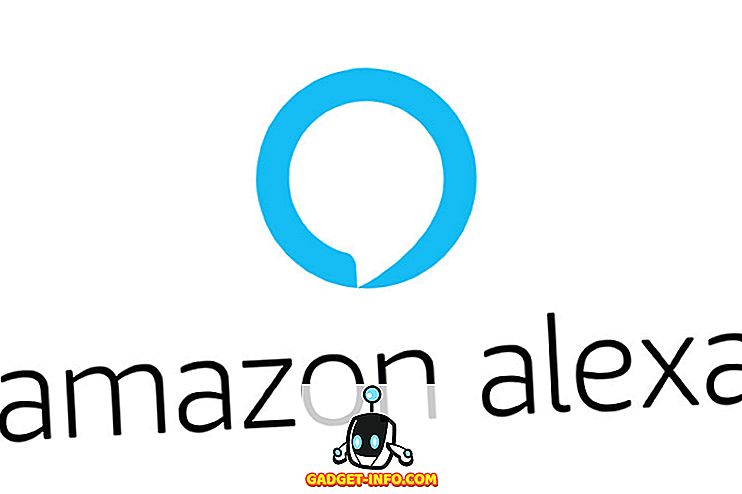Recentemente tive um problema em que abri o Gerenciador de Dispositivos e descobri que estava em branco! Nada ali! Simplesmente vazio! Foi muito estranho e demorei a descobrir qual era o problema!
Se o Gerenciador de Dispositivos estiver completamente em branco ou vazio, há duas possibilidades de por que o problema está ocorrendo: ou você tem um serviço crítico do Windows desabilitado ou suas permissões no Registro para a chave do Gerenciador de Dispositivos estão corrompidas.
Veja como você pode corrigir esse problema ativando o serviço Windows apropriado ou alterando as permissões no registro.
Método 1 - Ativar o serviço Plug and Play do Windows
Aparentemente, o Gerenciador de dispositivos do Windows precisa ter o serviço Plug and Play ativado para funcionar corretamente. Você pode ativar o serviço indo em Iniciar, Painel de Controle, abrindo Ferramentas Administrativas e clicando em Serviços .

Role para baixo e encontre o serviço Plug and Play . Clique duas vezes nele e verifique se o tipo de inicialização está definido como Automático e clique em Iniciar se o serviço não estiver em execução.

Verifique se o Gerenciador de Dispositivos ainda está em branco ou não. Se estiver, você também pode tentar habilitar mais Serviços do Windows, indo para Iniciar, Executar e digitando em MSCONFIG . Clique na guia Serviços e escolha Ativar todos .

Vá em frente e reinicie o seu computador e agora você deve ser capaz de ver todos os dispositivos de hardware no Gerenciador de Dispositivos. Se não, tente o método 2!
Método 2 - Editar as permissões do Registro
A outra razão pela qual o Gerenciador de Dispositivos pode estar vazio é porque há problemas de segurança com a chave no registro. Para corrigi-lo, clique em Iniciar, depois em Executar e digite REGEDT32 . Clique na janela HKEY_LOCAL_MACHINE ou expanda essa seção e navegue até a seguinte chave:
HKEY_LOCAL_MACHINE \ SYSTEM \ CurrentControlSet \ Enum
Agora clique com o botão direito em Enum e escolha Permissões . Se a caixa de listagem Group or user names estiver vazia, você sabe que esse é o problema! Deve ter dois nomes, System e Everyone .
Clique no botão Adicionar, digite Everyone e clique em OK. Marque a caixa Permitir ao lado de Ler para todos . Agora clique em Adicionar novamente e digite Sistema . Marque a caixa Permitir ao lado de Ler e Controle total do sistema . Deve ficar assim:

Ambas as caixas de seleção em Permitir devem ser selecionadas quando você realça Sistema. Além disso, certifique-se de clicar no botão Avançado após adicionar os dois usuários e selecionar Reconfigurar entradas de permissão em todos os objetos-filhos com entradas mostradas aqui que se aplicam a objetos-filhos .

Clique em OK e, se aparecer uma mensagem de aviso, clique em OK. Feche o editor do registro e reinicie o computador. Agora você deve conseguir ver tudo no Gerenciador de dispositivos.
Se você ainda está tendo problemas com um Gerenciador de Dispositivos em branco, poste um comentário aqui! Apreciar!